品牌型号:Lenovo E550C ThinkPad
系统:Windows 11
软件版本:Postman 11
“这个接口昨天还能用,怎么今天就报错了?”,这句对话大家是否都很熟悉呢?这是发生在日常测试工作中很常见的一个现象,测试结果会“过期”,原因是因为昨天和今天测试人员所使用的变量不完全一致。为了避免这种情况出现,我们更要在Postman测试工具中做好环境变量、团队变量的统一管理。下面本文将系统性地解决这个痛点,带大家掌握Postman如何共享环境变量,Postman怎么做团队变量管理。
一、Postman如何共享环境变量
在Postman中,我们主要使用两种变量类型:全局变量和环境变量。相较于全局变量,环境变量具备更高的灵活性,能够适配不同环境的配置需求。当团队共同开发一个项目时,确保所有成员使用统一的环境变量配置至关重要,下面详细介绍Postman环境变量的共享方法:
1、导出导入环境。对于临时性协作或无法使用团队工作区的情况,可以采用导出环境的方式,右键环境点击“Export”将环境中的全部变量导出到外部文件,再由他人使用“Import”功能导入,实现共享。

2、团队工作区共享。工作区与环境是相互绑定的,团队成员加入同一个工作区后,可以实时获取和更新该工作区内全部环境变量。因此想要共享环境变量,只需要点击Invite按钮,通过邮件邀请,将被共享方加入到当前工作区的所在团队中。
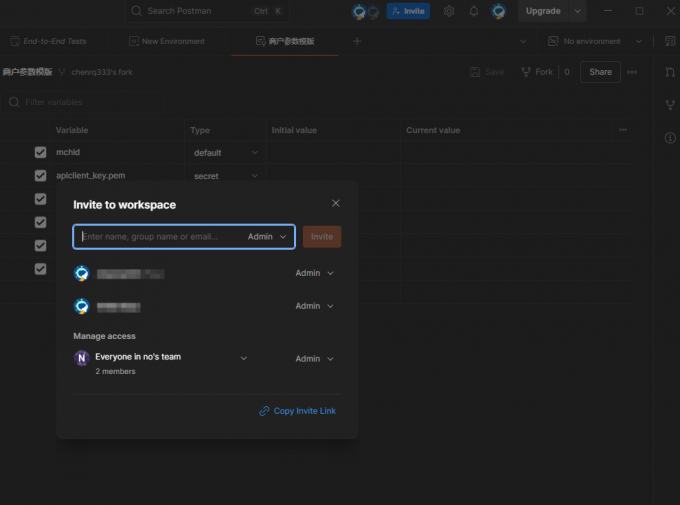
3、通过链接分享环境。点击环境界面上的Share分享按钮,会弹出分享界面,输入要分享的用户名或邮箱,设置好分享者的可用权限,可选Editor可编辑、Viewer可读权限,点击Invite按钮便完成分享。
也可以点击下方的“Copy Link”按钮将环境的链接分享给其他用户打开。
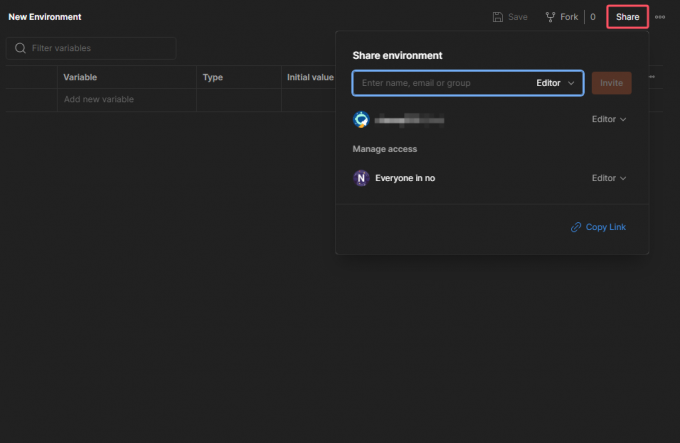
二、Postman怎么做团队变量管理
在团队协作开发中,变量直接影响着项目开发效率、测试一致性、隐私内容安全性等多个方面,一个复杂的团队项目,需要根据不同的变量类型,采取不同的管理措施。
1、全局变量。全局变量使我们能够访问集合、请求、测试脚本和环境间的数据,通常用于存储域名等大范围信息,它在整个工作空间中可用,一般很少修改,所以常通过导出的形式来进行团队管理。
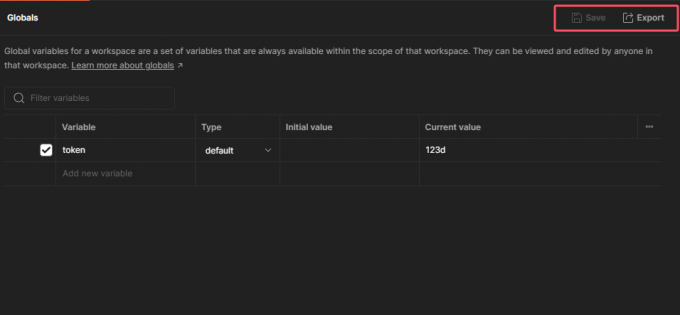
2、环境变量。环境变量涉及到较小范围的变量管理,变更概率更大,为了统一环境变量的管理,一般只由团队中的某个成员来进行修改编辑管理,其他成员仅分配只读可用权限。
我们可以在环境分享界面中,设定“Everyone in no”的权限,指定较小权限给予团队其他成员。
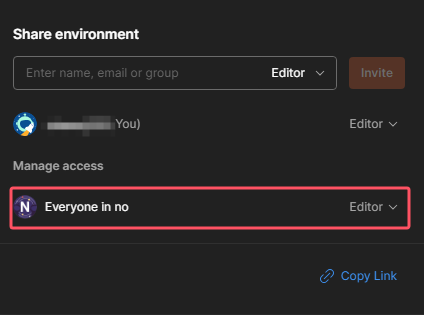
3、集合变量。集合变量编写在API请求参数中,集合变量不会根据所选环境而改变,由于API存在于集合中,因此有修改集合变量的情况下,打开集合界面,在右侧工具栏中选择“Pull Request”创建并提交一个变更申请即可。

现在,我们已经掌握了Postman如何共享环境变量,Postman怎么做团队变量管理的多种方法,无论团队规模大小,这些方法都能显著提升测试效率、保障配置安全并优化协作流程。接下来大家要做的就是,打开Postman,创建一个团队工作区,邀请同事加入,并尝试共享第一个环境变量,逐步构建起标准化的变量管理体系。

